vivo手机怎么设置默认浏览器
vivo手机上设置默认浏览器,可以按照以下步骤进行操作:
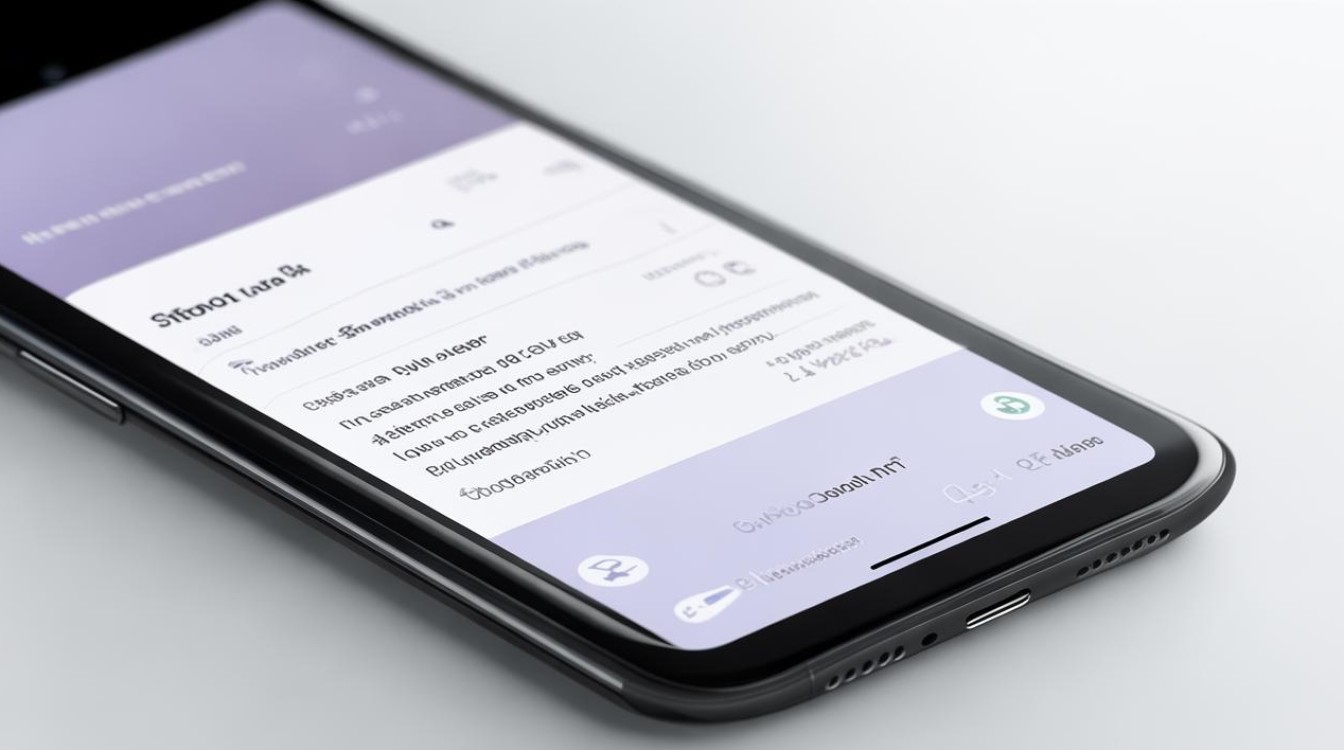
通用设置步骤(适用于大多数vivo手机)
| 步骤 | 操作描述 | 注意事项 |
|---|---|---|
| 1 | 打开手机的“设置”应用,通常可以在手机桌面或应用列表中找到“设置”图标,点击进入。 | 确保进入的是系统设置,而非某个应用内的设置。 |
| 2 | 在设置菜单中,找到并点击“应用与权限”或“应用管理”选项,不同版本的vivo手机,其菜单名称可能略有不同,但大致位置相似。 | 若找不到,可尝试在设置顶部的搜索框中输入“应用”进行搜索。 |
| 3 | 在“应用与权限”或“应用管理”页面中,继续寻找并点击“默认应用设置”或“默认应用管理”选项。 | 部分手机可能直接在“应用管理”下显示“默认应用设置”。 |
| 4 | 在默认应用设置页面中,找到并点击“浏览器”选项。 | 此处会列出所有已安装的浏览器应用供选择。 |
| 5 | 在弹出的浏览器列表中,选择你想要设置为默认的浏览器应用,点击即可完成设置。 | 确保所选浏览器已正确安装且未被禁用。 |
针对不同Funtouch OS版本的详细步骤
Funtouch OS 4.0及以上版本
- 打开设置:从手机桌面或应用列表中找到并点击“设置”图标。
- 进入应用管理:在设置菜单中,向下滑动找到“应用与权限”选项,点击进入。
- 找到默认应用设置:在“应用与权限”页面中,继续向下滑动,找到“默认应用设置”选项,点击进入。
- 选择浏览器:在默认应用设置页面中,找到“浏览器”选项,点击进入。
- 设置默认浏览器:在弹出的浏览器列表中,选择你想要设置为默认的浏览器,点击即可完成设置。
Funtouch OS 4.0以下版本
- 打开设置:同样从手机桌面或应用列表中找到并点击“设置”图标。
- 进入更多设置:在设置菜单中,找到并点击“更多设置”选项。
- 进入应用程序:在更多设置页面中,找到并点击“应用程序”选项。
- 找到默认软件设置:在应用程序页面中,向下滑动找到“默认软件设置”选项,点击进入。
- 设置默认浏览器:在默认软件设置页面中,找到“浏览器”选项,点击进入后选择你想要设置为默认的浏览器即可。
注意事项
- 确保浏览器已安装:在设置默认浏览器之前,请确保你想要设置为默认的浏览器已经正确安装在手机中。
- 检查浏览器权限:部分浏览器可能需要特定的权限才能正常工作,如网络访问权限、存储权限等,请确保已授予所选浏览器必要的权限。
- 重启手机:有时更改默认应用后,可能需要重启手机才能使设置生效,如果遇到问题,可以尝试重启手机后再试。
- 系统更新:随着vivo手机系统的不断更新,设置路径和选项可能会有所变化,如果上述步骤无法完成设置,请检查手机是否有可用的系统更新,并尝试按照最新的系统提示进行操作。
相关问答FAQs
问题一:如果我想要恢复vivo手机的默认浏览器设置,应该怎么做?
回答:想要恢复vivo手机的默认浏览器设置,可以按照上述设置默认浏览器的步骤反向操作,即在“默认应用设置”或“默认软件设置”页面中,找到“浏览器”选项,然后选择系统自带的浏览器(如“互联网”或“vivo浏览器”)作为默认浏览器即可。
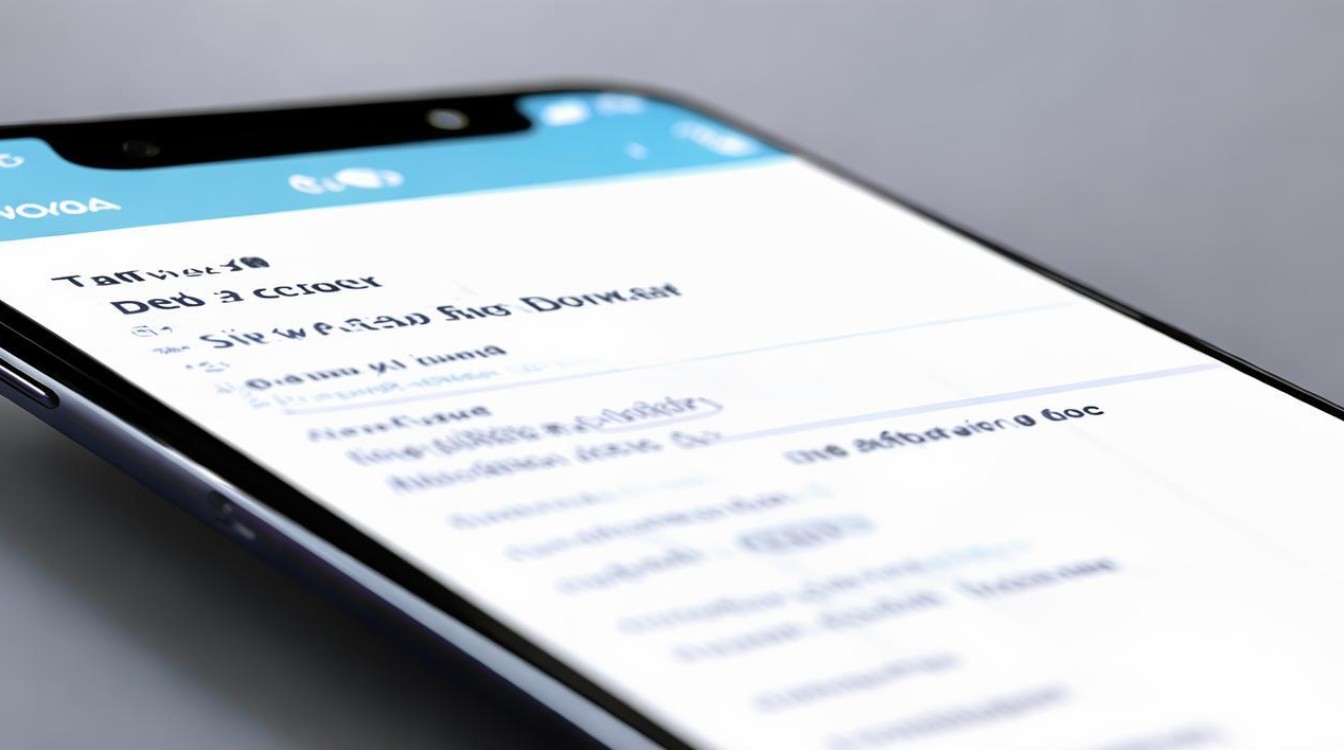
问题二:设置默认浏览器后,为什么有些链接还是无法用新设置的浏览器打开?
回答:这种情况可能是由多种原因导致的,请确保你已正确设置了默认浏览器,并且所选浏览器具有足够的权限,部分应用或网站可能会指定使用特定的浏览器打开链接,这可能会覆盖你的默认浏览器设置,如果浏览器本身存在问题(如版本过旧、缓存过多等),也可能导致无法正常打开链接。

版权声明:本文由环云手机汇 - 聚焦全球新机与行业动态!发布,如需转载请注明出处。


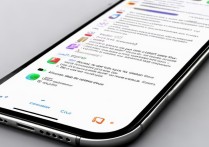

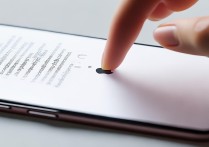

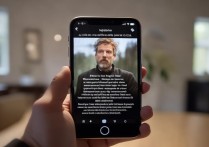





 冀ICP备2021017634号-5
冀ICP备2021017634号-5
 冀公网安备13062802000102号
冀公网安备13062802000102号